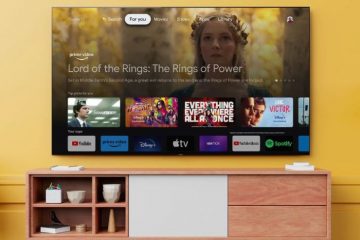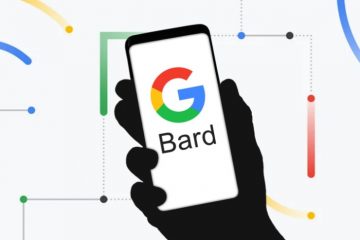Es realmente molesto cuando intentas ver un video en YouTube y el video se detiene de repente. Tal vez haya tocado la pantalla accidentalmente y se detuvo. O tal vez, irá más allá y comenzará a mostrar otro video. Eso compromete la experiencia de video y puede requerir que sigas jugando con la pantalla de vez en cuando. ¡Hay una buena manera de evitar toques accidentales! Es posible bloquear la pantalla de YouTube en su teléfono. A través de este artículo, te ayudaremos a bloquear la pantalla de YouTube en Android e iOS.
El escenario de toques accidentales se ha potenciado con el auge de la tecnología. Hoy en día, la mayoría de los teléfonos inteligentes vienen con una alta frecuencia de muestreo táctil. En teoría, permitirá que su dispositivo detecte y procese la entrada táctil mucho más rápido que los teléfonos más antiguos. Podemos hacer todo lo posible para reducir los toques accidentales, pero eventualmente sucederán. Cuando se trata de su hijo que dejó viendo dibujos animados en YouTube, puede ser difícil para ellos evitar toques accidentales. Por lo tanto, este consejo para bloquear tu pantalla de YouTube puede ser realmente útil.
Desbloquear tu pantalla de YouTube significa que no podrás hacer nada en la aplicación. Eso deshabilitará la opción de reproducir otro video y no podrá minimizar/maximizar el video. Si se está reproduciendo un video, continuará reproduciéndose. Bloquearás la pantalla en un video en particular y seguirá reproduciéndose pase lo que pase. Esto también es útil cuando le das tu teléfono a los niños y no quieres que abran aplicaciones accidentalmente, eliminen archivos, hagan llamadas, etc.
Cómo bloquear la pantalla de YouTube en Android
La aplicación estándar de YouTube no tiene ningún tipo de función integrada para deshabilitar los toques. Gracias a la versatilidad de Android es posible habilitarlo a través de aplicaciones de terceros. Algunas máscaras de Android vendrán con la función”Fijar pantalla”. Le permitirá bloquear una aplicación o pantalla específica. Sin embargo, para la gran mayoría, es necesario confiar en aplicaciones de terceros. Puede dirigirse a Configuración >> Buscar para verificar si la función Fijar pantalla está disponible o no. Si no es así, proceda a descargar la aplicación en Google Play Store.
Noticias de la semana de Gizchina
Inicie PlayStore y busque la aplicación”Touch Protector”. Descárgalo y se instalará automáticamente. Haga clic en el botón”Instalar”. Inicie la aplicación. Haga clic en”Permitir”si Touch Protector solicita permiso para enviar notificaciones. Deberá permitirlo para habilitar el permiso”Mostrar superposición”. Eso permitirá que la aplicación esté por encima de las pantallas de la aplicación. Mira el primer video para saber cómo funciona la aplicación. Regrese a la aplicación y cierre el primer video. Solo es necesario, entonces tendrá la opción de deshabilitar los toques de pantalla en la barra de estado. Inicie YouTube y reproduzca cualquier video Deslice hacia abajo desde la parte superior para abrir la barra de estado y toque”Toque aquí para bloquear la pantalla”y listo.
Una característica interesante es que puedes presionar el botón de volumen para desbloquear la pantalla. Sin embargo, si es demasiado básico, incluso puede cambiarlo a través de la aplicación. Hay múltiples ajustes para configurarlo. Vale la pena señalar que, aunque nuestro artículo se refiere a YouTube, es posible personalizarlo para que funcione dentro de cualquier aplicación. Puede bloquear cualquier tipo de transmisión de video o aplicación. Tenga en cuenta que esto detiene el funcionamiento de la pantalla, por lo que no está diseñado para juegos o aplicaciones que requieren una entrada táctil constante.
Hay otras alternativas de aplicaciones, y si tiene experiencia, puede intentar encontrar una. que mejor se adapte a sus necesidades.
Cómo bloquear la pantalla de YouTube en iOS
Puede ser sorprendente, pero no necesitará descargar una aplicación de terceros para usar esta función en iOS. Es posible usar la función Acceso a la guía que bloquea el teléfono en una sola aplicación.
Vaya a Configuración. Desplácese hacia abajo hasta el menú”Accesibilidad”En General, toque”Acceso guiado”. Habilite la opción Toque”Configuración de código de acceso”para configurar el código de acceso para el acceso guiado Cierre la aplicación de configuración Inicie YouTube y reproduzca un video Para habilitar el acceso guiado en esta pantalla, presione rápidamente el botón de bloqueo tres veces. Toque”Acceso guiado”en el mensaje emergente.
Ahora, es posible ver YouTube y no tendrás que preocuparte por los toques accidentales. Para deshabilitar el bloqueo de pantalla, puede presionar el botón de volumen o el botón de inicio (si está disponible) para ingresar la contraseña de acceso guiado.
Conclusión
La sugerencia es bastante útil cuando desea para bloquear contenido específico y evitar toques accidentales. En la era de la navegación a través de gestos, puede ser difícil para algunos ver un video sin tocar la pantalla accidentalmente. Además, esto es bastante útil para evitar que los niños jueguen con su teléfono. Tenga en cuenta que esta característica se adapta mejor a los usuarios de YouTube Premium. Después de todo, si bloquea la pantalla, no podrá omitir algunos anuncios sin desbloquear la pantalla.
Fuente/VIA: